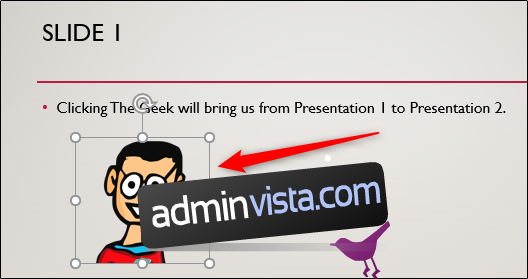Genom att länka samman två presentationer kan du spara tid genom att använda redan befintliga bilder. Övergången är nästan sömlös, vilket ger den en illusion av en enda presentation. Så här länkar du samman PowerPoint-presentationer.
Innan vi sätter igång, notera att båda presentationerna måste ligga i samma mapp för att länka ihop dem. Om du flyttar eller byter namn på den andra filen efter att länken har skapats kommer bilden att gå sönder.
Att länka samman två presentationer är inte magiskt, men det är så enkelt som att infoga och klicka på en hyperlänk. Vad det här tricket gör är att du kan infoga en länk i ett objekt eller text från presentation A som tar dig till en specifik bild av presentation B medan du fortfarande är i presentationsläge.
När du har öppnat den första presentationen och har navigerat till bilden som du kommer att länka från, välj texten eller objektet där du vill placera hyperlänken.
Om du inte redan har infogat ett objekt kan du göra det genom att välja något av alternativen i gruppen ”Bilder” eller ”Illustrationer” på fliken ”Infoga” och sedan välja det objekt du vill infoga.
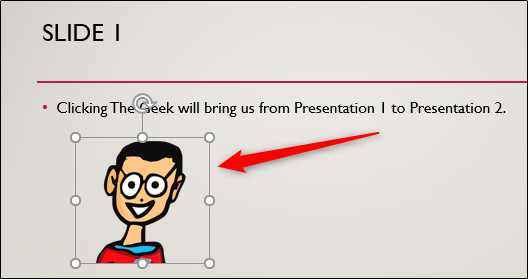
När du har valt det, gå över till gruppen ”Länkar” på fliken ”Infoga” och välj ”Åtgärd”.
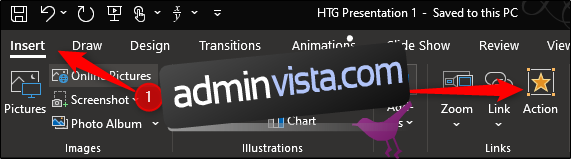
Nu kommer du till menyn ”Åtgärdsinställningar”. Välj här alternativet ”Hyperlänk till”. När du har valt det kommer du att kunna öppna rullgardinsmenyn under den. Gör det och välj sedan ”Annan PowerPoint-presentation.”
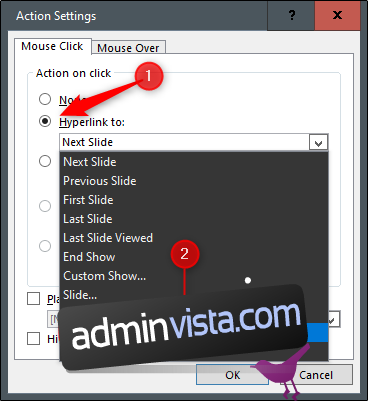
När du väljer det alternativet öppnas File Explorer (Windows) eller Finder (macOS). Välj här den presentation du vill länka till. Klicka på knappen ”OK”.

Därefter kommer du att hälsas med en lista över bilderna från presentationen du länkar till. Välj bilden som du vill gå till och klicka på ”OK”.
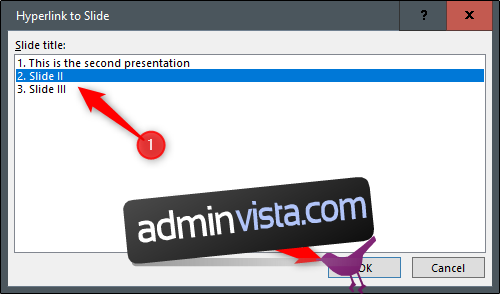
Du kommer nu att märka att filsökvägen för den andra presentationen visas under rutan ”Hyperlänk till”. När du är redo, välj knappen ”OK”.
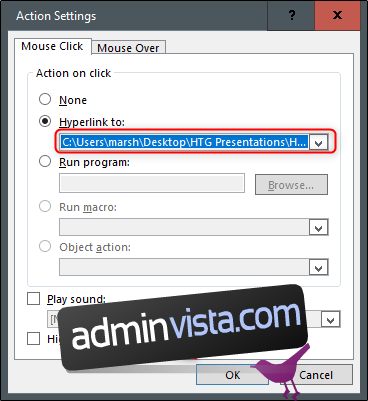
Din hyperlänk kommer nu att infogas i den markerade texten eller objektet. För att säkerställa att den infogas korrekt kan du föra muspekaren över texten eller objektet så visas filsökvägen.
Om du vill dubbelkolla att du pekade på rätt presentation kan du trycka på Ctrl-tangenten samtidigt som du klickar på länken för att följa den.
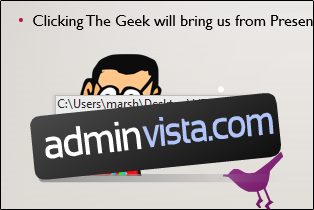
Nu när du spelar PowerPoint i presentationsläge klickar du helt enkelt på den hyperlänkade texten eller objektet för att ge dig en sömlös övergång från den första presentationen till den andra.